
Di samping melancarkan penyesuaian skrin kunci, aktiviti langsung dan ciri baharu lain dengan kemas kini iOS 16, Apple telah menambah beberapa aplikasi baharu pada iPhone. Aplikasi Fitness adalah salah satu tambahan terkini yang boleh digunakan tanpa Apple Watch.
Aplikasi ini boleh membantu anda menjejaki beberapa, bukan semua, ciri kesihatan tanpa Apple Watch. Deringan aktiviti yang terkenal akan kelihatan. Walau bagaimanapun, ia hanya satu cincin, cincin bergerak merah tepat, yang memaparkan kalori aktif yang dibakar.
Baca bersama untuk mengetahui cara menggunakan apl Kecergasan pada iPhone anda apabila anda mengemas kini kepada iOS 16 dan ciri yang ditawarkan oleh aplikasi itu.
- Cara menyediakan apl Kecergasan pada iPhone
- Hidupkan Penentukuran & Jarak Pergerakan
- Tukar matlamat bergerak dalam apl Kecergasan pada iPhone
- Apakah Trend dalam apl Kecergasan dalam iOS 16?
- Apakah Anugerah dalam apl Kecergasan?
- Kongsi Aktiviti pada halaman perkongsian pada iPhone
Cara menyediakan apl Kecergasan pada iPhone (iOS 16)
Jika anda mahu aplikasi Fitness pada iPhone anda berfungsi secara bebas, anda perlu mengemas kini iPhone anda kepada iOS 16. Saya tidak pasti mengapa Apple belum lagi menyediakan aplikasi itu kepada iOS 15 dan ke bawah. Walau bagaimanapun, setelah anda mengemas kini dan mempunyai apl Kecergasan tersedia pada iPhone anda, ikut langkah di bawah untuk menyediakannya.
- Buka apl Kecergasan pada iPhone anda. Jika apl itu tidak diprapasang, muat turun apl itu daripada App Store.
- Ketik Teruskan pada halaman “Selamat Datang ke Kecergasan”.
- Ikut arahan pada skrin dan isikan butiran. Pastikan untuk memasukkan data yang tepat kerana pengukuran bergantung padanya.
- Pada skrin “Matlamat Pergerakan Harian Anda”, pilih Ringan, Sederhana atau Sangat berdasarkan tahap aktif yang anda mahukan sepanjang hari. Anda juga boleh menambah atau mengurangkan Kilokalori setiap hari dengan mengetik ikon + atau –. Setelah anda memasukkan bilangan kalori yang diingini yang anda ingin bakar, ketik Tetapkan Matlamat Alih.
- Ketik Teruskan untuk mendayakan pemberitahuan.

Hidupkan Penentukuran Gerakan & Jarak
Jam pintar atau jalur pintar mempunyai sekumpulan penderia yang membantu menjejaki aktiviti anda, kadar denyutan jantung, dsb. Tetapi memandangkan aplikasi Kecergasan berfungsi tanpa sebarang penjejak kecergasan, ia menggunakan penderia terbina dalam iPhone untuk menjejaki pergerakan anda.
Accelerometer dan giroskop ialah beberapa penderia yang membantu menjejaki pergerakan anda. Tetapi jika anda menghadapi percanggahan antara data yang dipaparkan oleh aplikasi Kecergasan dan pergerakan sebenar anda, inilah yang perlu anda lakukan.
- Buka Tetapan pada iPhone anda.
- Navigasi ke Privasi & Keselamatan.
- Pada skrin seterusnya, ketik Perkhidmatan Lokasi.
- Tatal ke bawah dan pilih Perkhidmatan Sistem.
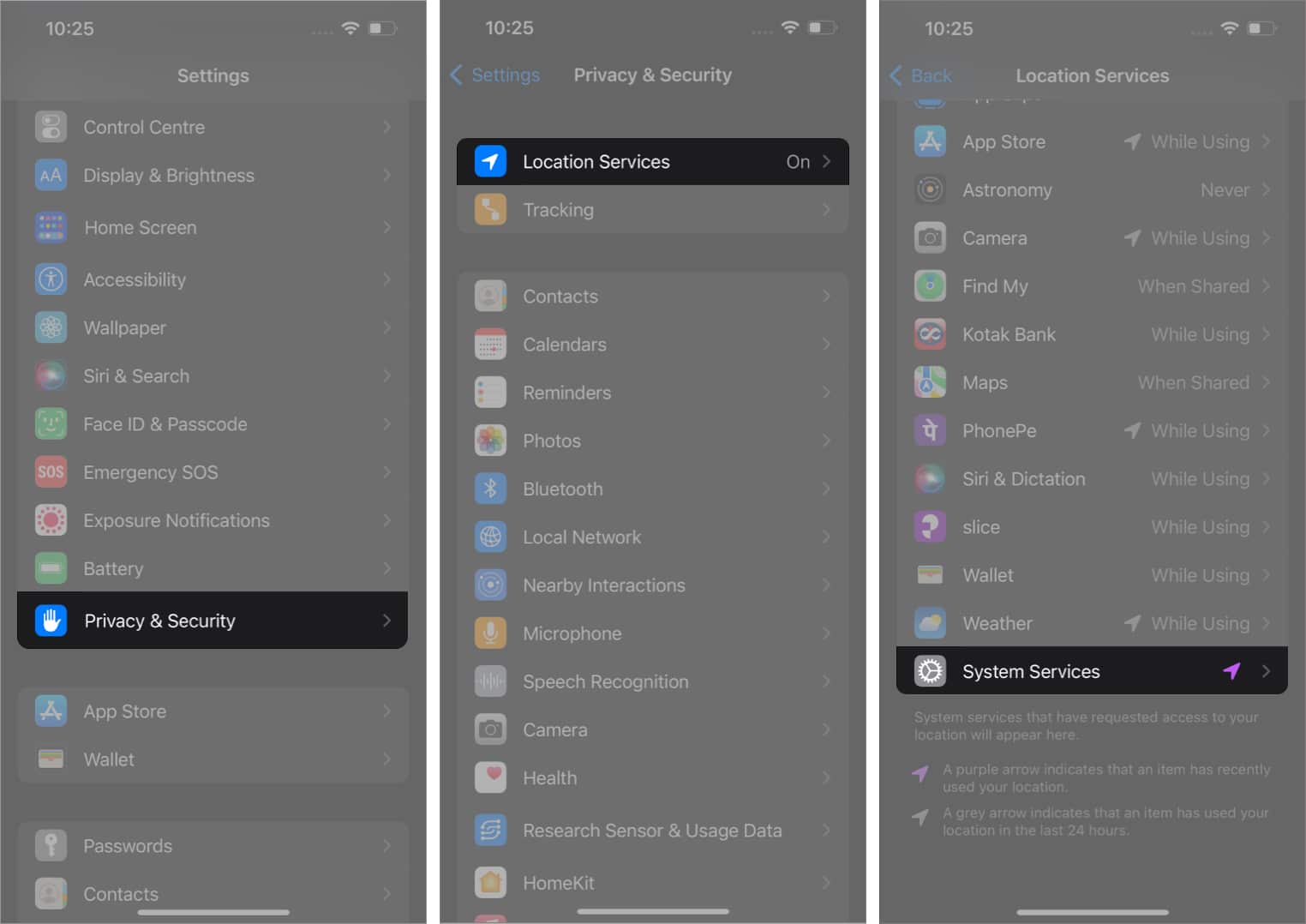
- Navigasi ke pilihan Penentukuran Gerakan & Jarak dan togolnya.
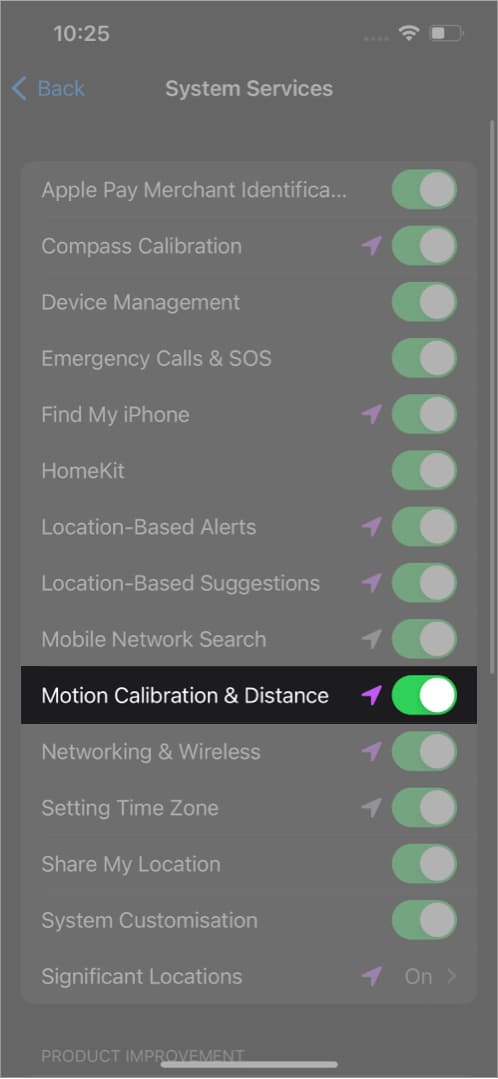
Tukar Matlamat Alih dalam apl Kecergasan pada iPhone
Ada kalanya kita terlalu memikirkan diri kita sendiri, dan ada kalanya kita terlalu memikirkan diri sendiri. Jika anda pernah menemui mana-mana perkara ini semasa menetapkan matlamat bergerak anda dalam aplikasi Kecergasan, jangan risau, kerana anda boleh mengubahnya. Ini caranya:
- Buka apl Kecergasan pada iPhone anda.
- Ketik ikon profil anda di penjuru kanan sebelah atas.
- Pilih Tukar Matlamat Alih.
- Anda kini boleh menambah atau mengurangkan kilokalori setiap hari dengan mengetik ikon + atau –.
- Setelah anda menetapkan matlamat pergerakan yang anda inginkan, ketik Ubah Matlamat Alih untuk menyimpan perubahan.
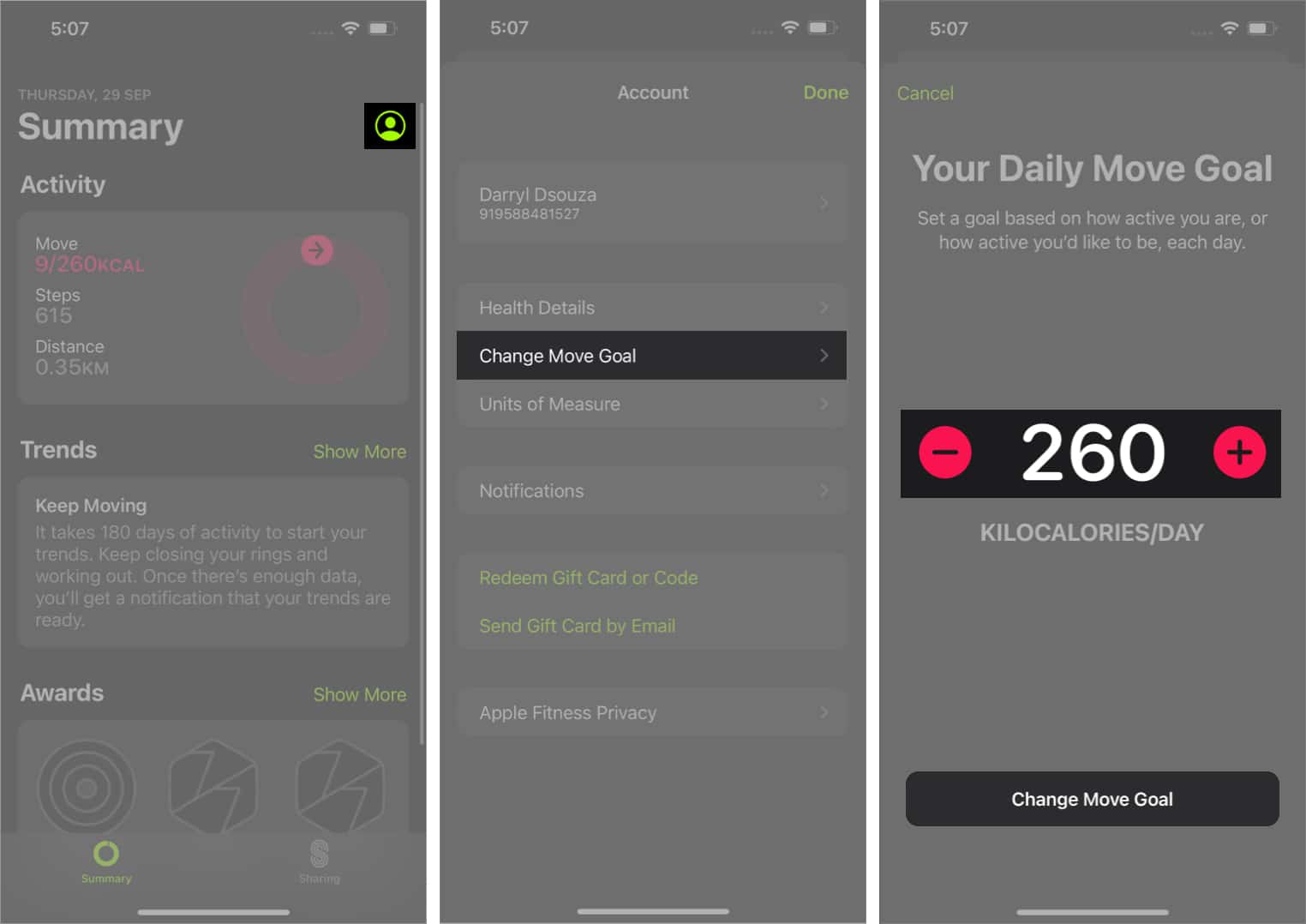
Apakah Trend dalam apl Kecergasan dalam iOS 16?
Bahagian Trend tersedia dalam bahagian Ringkasan aplikasi Kecergasan. Ia menjejaki aktiviti harian anda dan memaparkan data untuk jarak berjalan kaki, rentak, rentak larian, dsb. Terdapat anak panah menghadap ke atas atau ke bawah. Ia bergantung jika anda bergerak lebih kurang dalam tempoh 90 hari yang lalu berbanding dengan 365 hari yang lalu.
Tujuan utama Trend adalah untuk memastikan anda terus bermotivasi untuk bergerak lebih banyak dan melengkapkan deringan aktiviti anda. Harap maklum bahawa Trend diaktifkan selepas 180 hari yang hebat, dan terdapat data yang mencukupi. Setelah diaktifkan, anda akan menerima pemberitahuan bahawa Trend sudah sedia.
Saya harap anda kini mempunyai kejelasan tentang apakah itu Trend. Dengan itu, berikut ialah cara anda boleh mendayakan Trend pada aplikasi Kecergasan.
-
Buka apl Kecergasan pada iPhone anda.
- Ketik Bermula yang terletak di bawah tab Trend pada skrin Ringkasan.
- Anda boleh meneliti Aliran Aktiviti dan kemudian ketik OK.
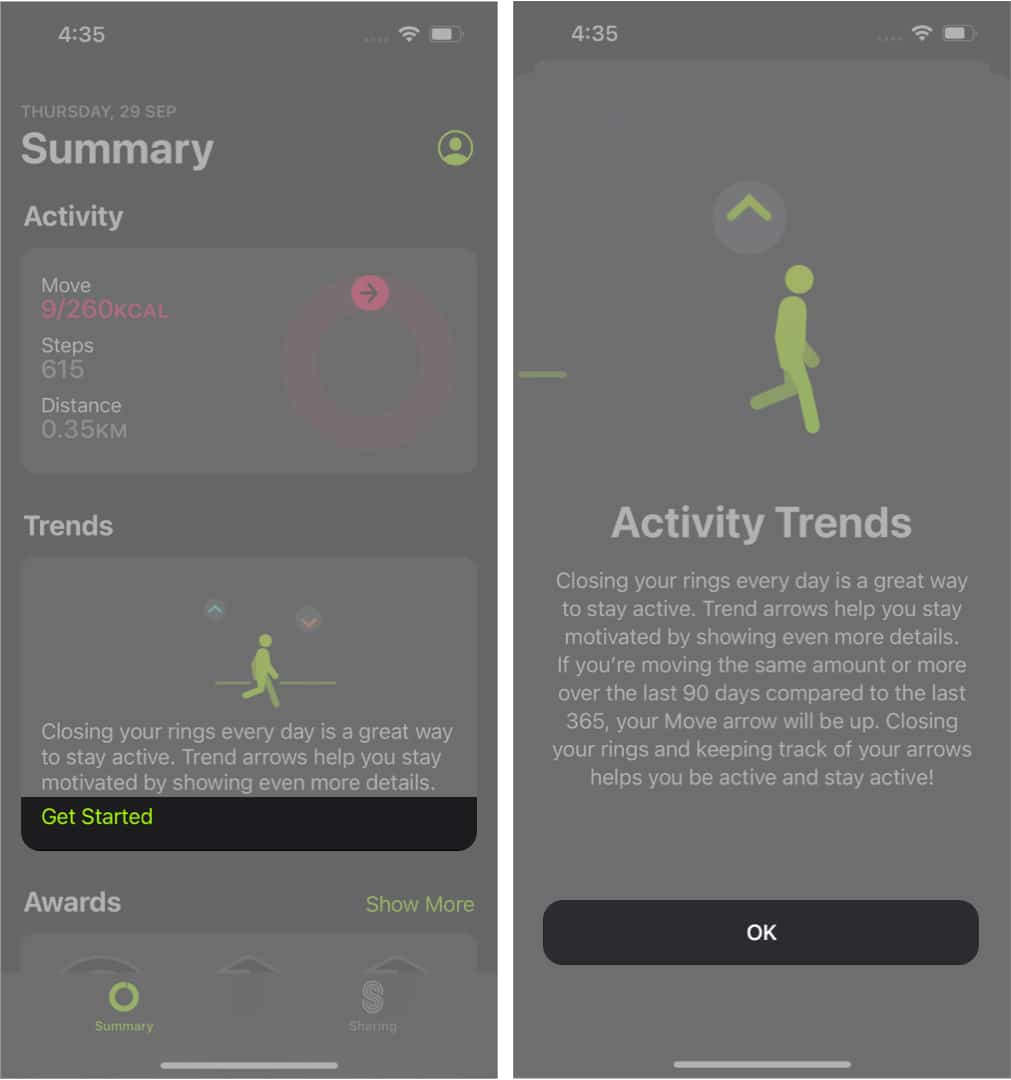
Apakah Anugerah dalam apl Kecergasan?
Siapa yang tidak suka mendapat ganjaran untuk kerja mereka? Bersenam akan membawa kepada anda yang lebih sihat dan kelihatan lebih cantik, yang merupakan motivasi ekstrinsik yang hebat, tetapi hasilnya tidak dapat dilihat sehingga dan melainkan anda konsisten. Di situlah Anugerah daripada apl Kecergasan dimainkan.
Untuk setiap matlamat yang anda capai, anda diberi ganjaran dengan anugerah. Selain itu, anda boleh melihat anugerah yang akan anda terima sebaik sahaja anda memenuhi matlamat perpindahan. Saya tidak boleh bercakap untuk semua orang, dan jika mengumpul anugerah akan bertindak sebagai faktor motivasi untuk mereka, ia pasti berkesan untuk saya. Ramai di antara kita mempunyai kerja di meja, dan pemberitahuan tepat pada masanya oleh aplikasi Kecergasan pastinya mengingatkan saya untuk bersenam.
Ikuti langkah ini untuk menyemak Anugerah anda dalam aplikasi Kecergasan,
-
Buka apl Kecergasan pada iPhone anda.
- Ketik Tunjukkan Lagi di sebelah tab Anugerah pada skrin Ringkasan.
- Semua Anugerah dipaparkan pada skrin ini. Anda boleh mengetik pada setiap anugerah untuk menyemak keperluan yang perlu anda penuhi.
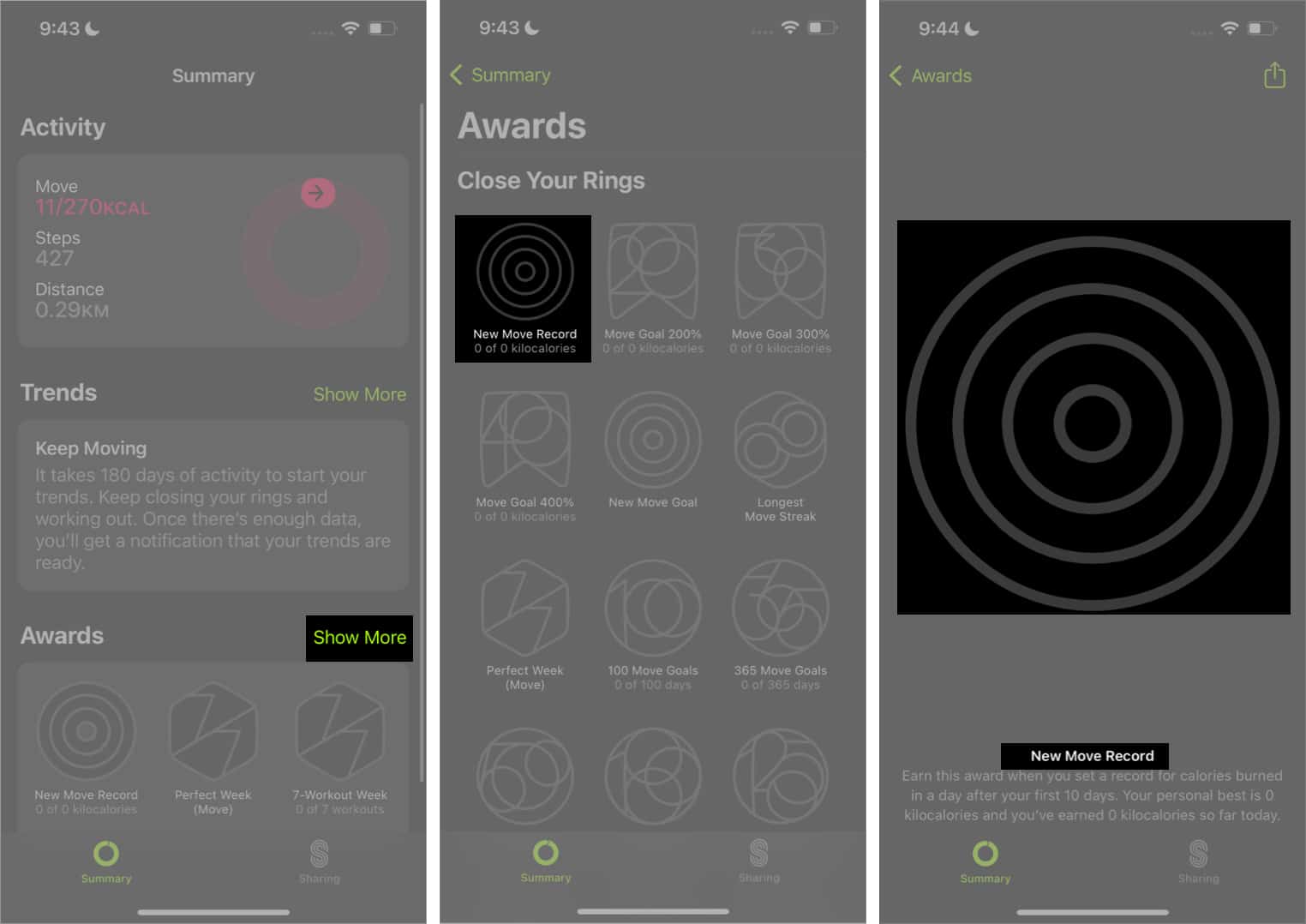
Persaingan sihat dengan rakan sentiasa menjadi faktor pendorong yang hebat. Gamification ialah teknik hebat yang digunakan oleh banyak pembangun aplikasi untuk menggalakkan orang ramai melakukan lebih baik daripada rakan mereka.
Setelah bermain permainan kompetitif untuk jangka masa yang lama sekarang, saya boleh memberi jaminan kepada anda idea untuk menang dan menjadi lebih baik daripada yang lain dalam permainan terasa baik. Dan itulah yang Kongsi Aktiviti pada aplikasi Kecergasan memudahkan. Untuk membolehkannya:
- Buka apl Kecergasan pada iPhone anda.
- Ketik tab Perkongsian di bahagian bawah sebelah kanan skrin.
- Untuk memulakan proses perkongsian, ketik Bermula.
- Sekarang, pilih ikon profil di penjuru kanan sebelah atas untuk menjemput rakan anda berkongsi aktiviti mereka dengan anda.
- Pada halaman seterusnya, ketik ikon + tambah.
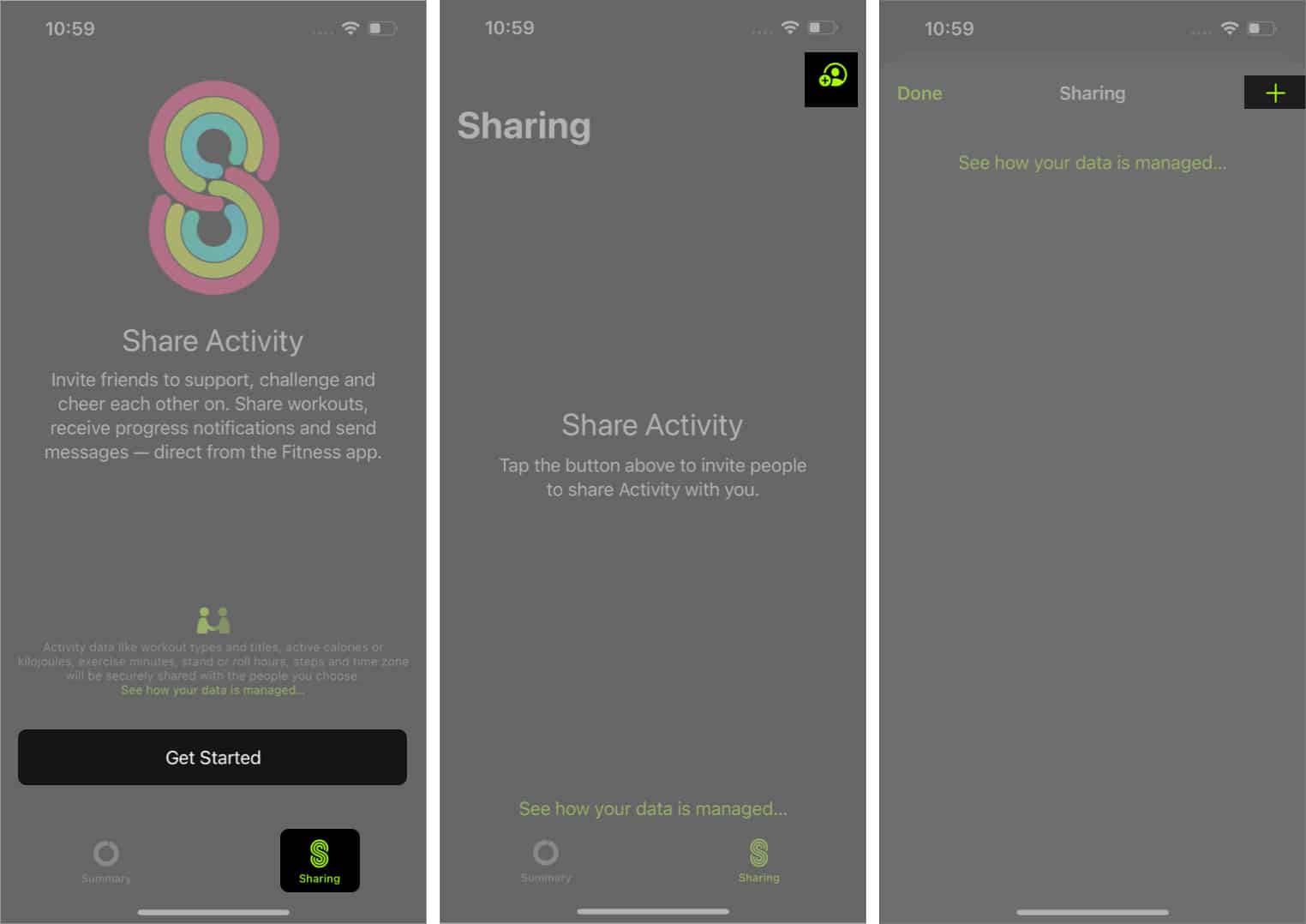
- Dalam bahagian Kepada:, tambah rakan anda daripada kenalan. Anda boleh berkongsi jemputan dengan seberapa ramai rakan yang anda mahu.
- Setelah selesai, ketik Hantar di penjuru kanan sebelah atas.
- Ketik Selesai di penjuru kiri sebelah atas.
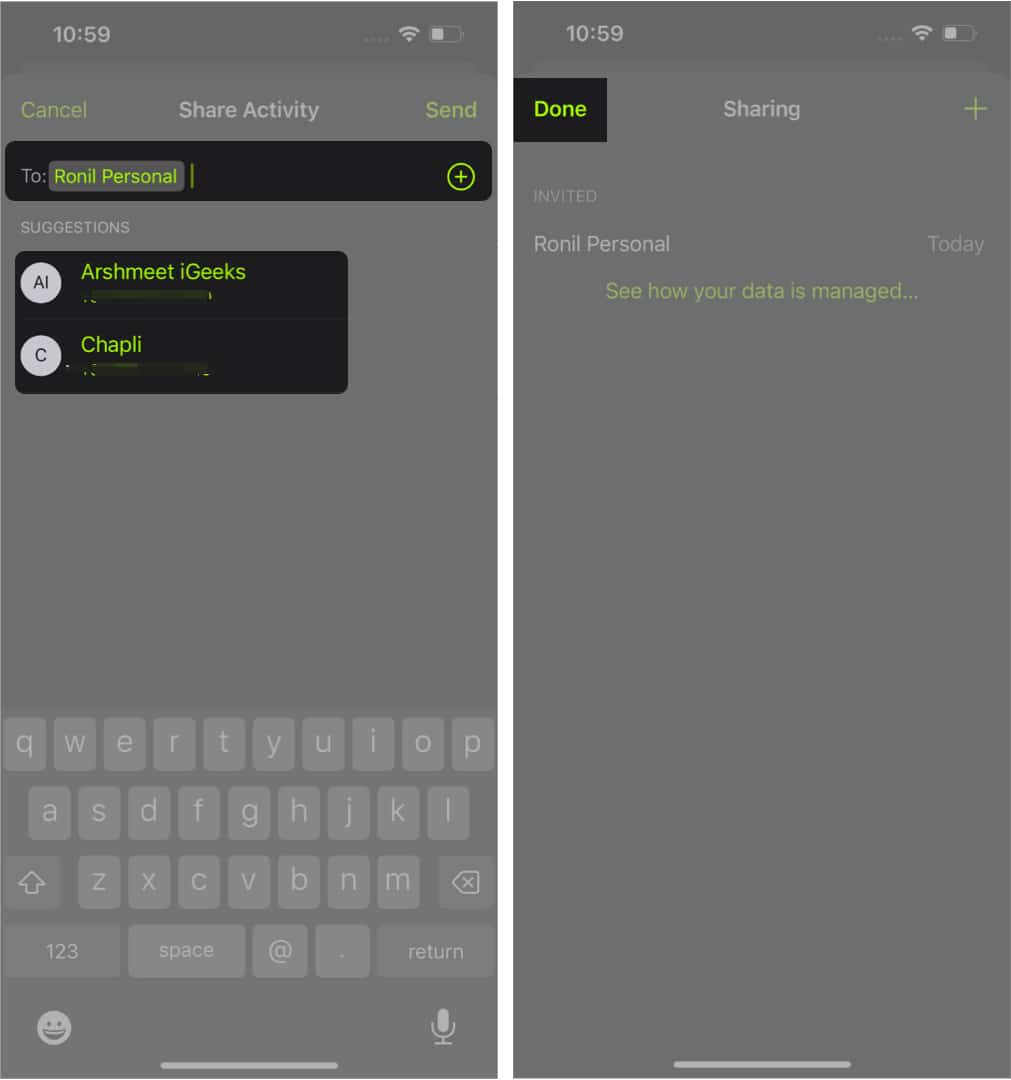
Setelah rakan anda menerima jemputan, nama mereka muncul dalam tab Perkongsian.
Berjalan menuju hari esok yang lebih baik
Terima kasih kepada pemberitahuan tolak daripada aplikasi Kecergasan, saya sedang menuju ke arah yang lebih baik (baca lebih sihat) esok. Mereka mengingatkan saya betapa tidak aktifnya gaya hidup saya dan mendorong saya untuk melakukan yang lebih baik. Beritahu saya cara proses persediaan berfungsi untuk anda. Juga, tinggalkan ulasan di bawah jika anda mempunyai sebarang keraguan, dan saya akan menghubungi anda semula secepat mungkin.
Baca lebih lanjut:
-
Kawalan dan gerak isyarat Master AirPods: Semua model.
- Kesan Kedalaman tidak berfungsi dalam iOS 16 pada iPhone? 8 Cara untuk membaiki
- 20+ apl widget Skrin Kunci iOS 16 terbaik untuk iPhone anda
